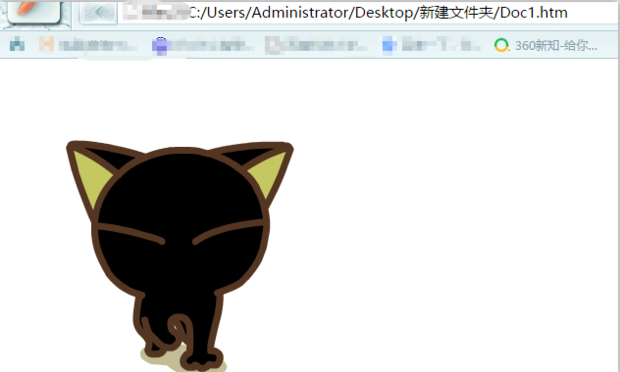也许很多人都不知道,word是可以插入动态图片的!学会了这一招,今后自己做的word也能变的更加高大上了,那,快来学习一下怎样在word文档中插入动态图片吧。

材料/工具
word 2010gif图片
方法
打开一个空白的word文档,点击工具栏的“插入”。

然后点击“图片”。
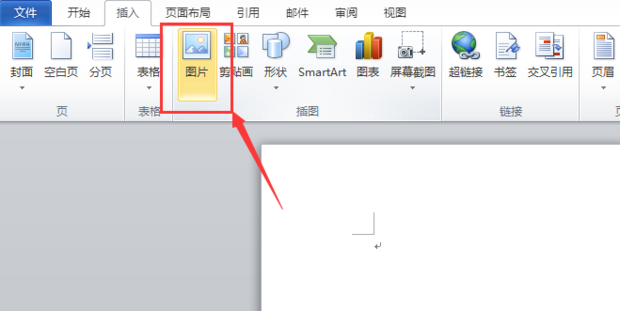
弹出窗口后,选择自己需要插入的gif动图,然后点击“插入”。
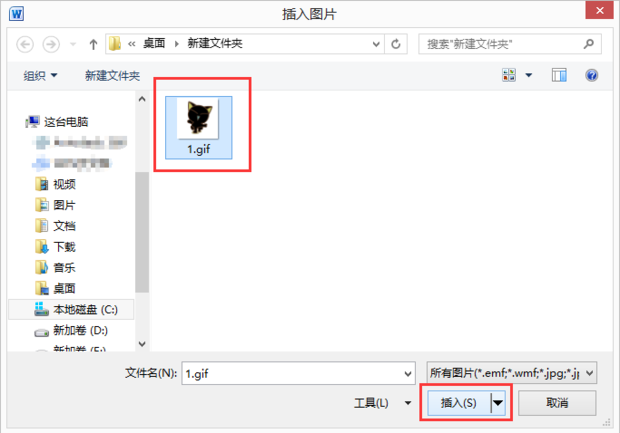
但是你会发现此时图片是静止的。点击左上角的“文件”,选择“另存为”。
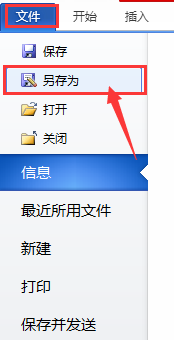
将保存类型修改为“网页(*.htm;*.html)”。

选择好后,点击保存。
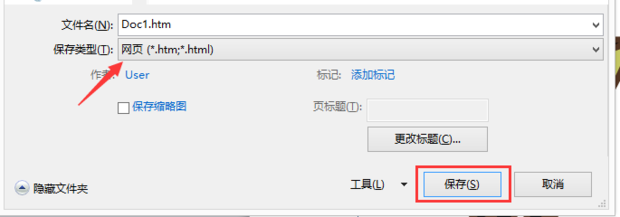
然后关闭文档,重新找到并打开另存的word文档。
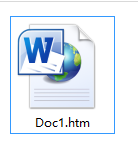
你会发现,图片可以动了?虽然打开方式是网页形式。不过不用担心,word文档的观看以及品质是不会受到影响的啦。